文章详情页
Excel不显示网格线怎么办?Excel不显示网格线的解决方法
浏览:82日期:2022-09-02 11:25:16
Excel是一款功能强大的电子图表工具,在工作中我们经常会使用到它。最近有用户向小编资讯一个问题,在Excel表格中,竟然不显示网格线,让用户很是烦恼。大家都知道在正常的Excel表格中,是会显示网格线的,那么遇到不显示网格线该怎么办呢?下面一起来看看解决方法。
Excel不显示网格线的解决方法:
1、正常打开Excel表格都是含有网格线的,像这张图所示。
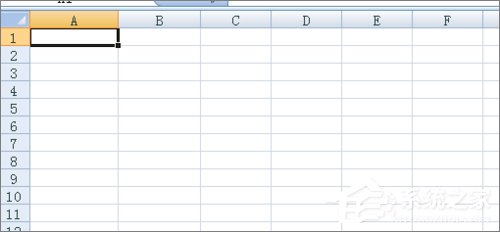
2、哪里控制的呢,看到Excel页面布局——网格线——查看下方有个打钩的地方,勾选表示显示,否则是隐藏。
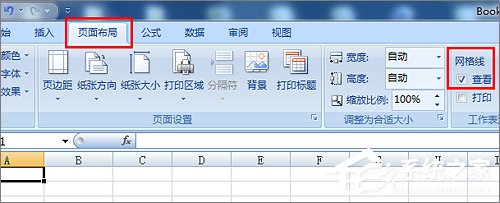
3、我们不勾选看到,网格线消失了。
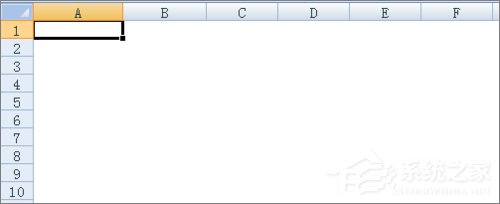
4、还有一个地方也可以处理,即视图中的网格线出,与上面效果一样。
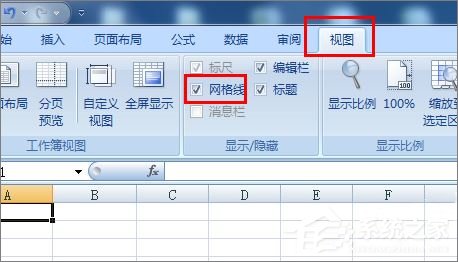
以上就是Excel不显示网格线的解决方法,如果你也遇到这样的问题,就知道该怎么做了!
标签:
excel
相关文章:
排行榜

 网公网安备
网公网安备